ویدئو کنفرانس با ایمو: آموزش گام به گام تصویری
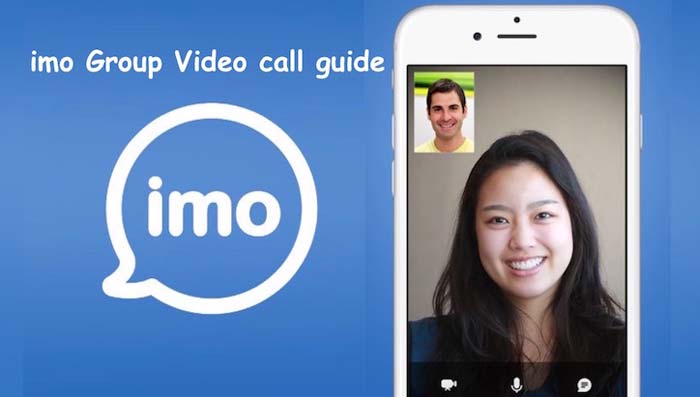
در میان برنامههای پیامرسان، ایمو یکی از بهترین برنامههایی است که امکان برقراری تماس صوتی و تصویری رایگان و نامحدودی را از طریق اینترنت فراهم میکند. امکان بهره بردن از تماسهای ویدئویی گروهی طوریکه چند کاربر بتوانند یکدیگر را ببیند و با هم صحبت کنند نیز مهیاست. برقراری تماس ویدئویی گروهی بسیار آسان است. در این مقاله همراه ما باشید چون راهنمای گام به گام آن را در اختیارتان قرار خواهیم داد.
برای لذت بردن از تماس ویدئویی در ایمو، باید یک گروه ایجاد کنید، اعضا را به آن اضافه کنید و در نهایت هر یک از اعضای گروه میتوانند تماس ویدئویی گروهی را شروع کنند و بقیه افراد هم اگر مایل باشند میتوانند عضو شوند.
چطور یک گروه بسازیم و برای برقراری تماس ویدئویی یا چت، اعضا را به آن اضافه کنیم
- اپلیکیشن ایمو را روی گوشی آیفون یا اندرویدتان نصب کنید.
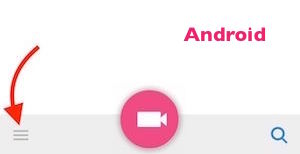
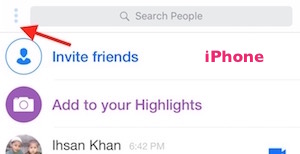
- روی آیکون منو ضربه بزنید (کاربران آیفون این آیکون را در گوشه بالایی چپ و اندرویدیها در گوشه پایینی سمت چپ دارند)
- روی Create Chat Group کلیک کنید.
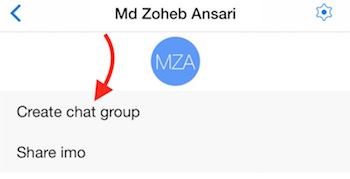
- نام گروه را مشخص کنید (میتواند هر چیزی که دوست دارید باشد) و روی Next ضربه بزنید.
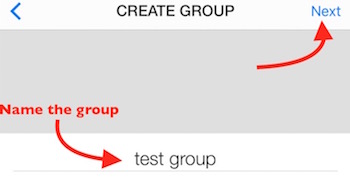
- حالا میتوانید مخاطبانتان را برای پیوستن به گروه، دعوت کنید.
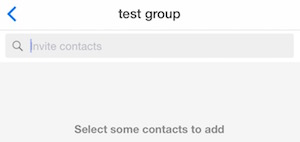
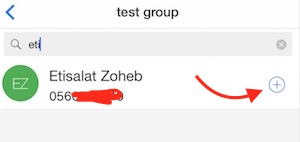
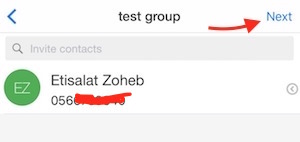
افزودن یا حذف کردن اعضای گروه در ایمو
- یک عضو جدید اضافه کنید: اگر یادتان رفته فرد خاصی را به گروه دعوت کنید، میتوانید او را هر وقت خواستید اضافه کنید.
- به صفحه اصلی ایمو بروید و زبانه Chats را انتخاب کنید. روی نام گروهی که ساختهاید ضربه زده و انگشتتان را نگه دارید. روی Profile ضربه بزنید سپس گزینه Add Member را انتخاب کنید. در مخاطبان جستجو کنید. روی نام مخاطب ضربه بزنید. روی Next ضربه بزنید (کاربران اندرویدی به جای Next گزینه Invite را دارند).
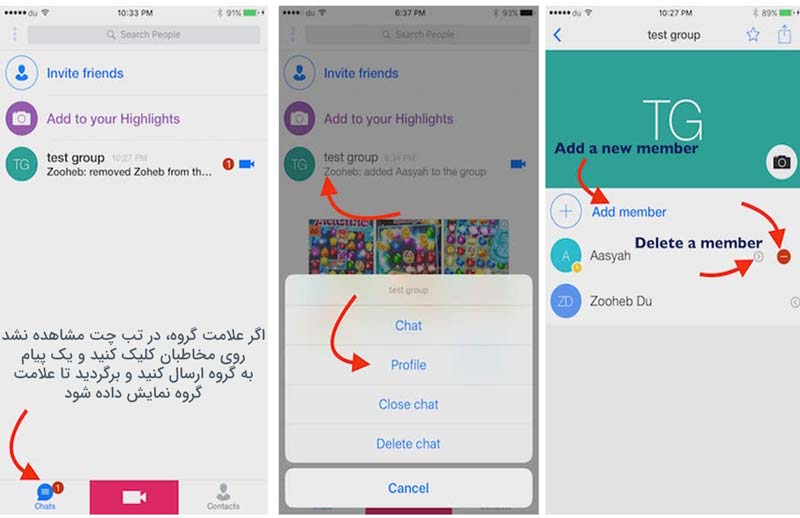
- یکی از اعضا را حذف کنید. برای حذف یک عضو از گروه، روی گزینه Chat ضربه بزنید. روی نام گروه ضربه زده و انگشتتان را نگه دارید. Profile را انتخاب کنید. روی علامت فلش مربوط به مخاطبی که میخواهید حذف کنید، ضربه بزنید. روی علامت (-) برای حذف عضو ضربه بزنید.
نکته: اگر نام گروه زیر زبانه Chats ظاهر نشد، روی مخاطبان ضربه بزنید و پیامی به گروه ارسال کنید. سپس زبانه Chats را دوباره انتخاب کرده و رویه قبلی را تکرار کنید.
چطور یک گروه برای تماس تصویری در ایمو ایجاد کنیم
حالا که یک گروه در ایمو ایجاد و اعضا را اضافه کردید، برای شروع گفتگو روی نام گروه ضربه بزنید و برای برقراری تماس ویدئویی، روی آیکون دوربین فیلمبرداری ضربه بزنید.
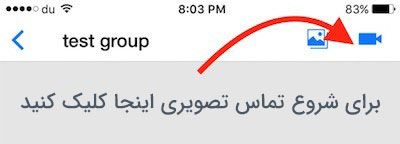
وقتی شما یا یکی از اعضای گروه اقدام به برقراری تماس ویدئویی میکنید، اعضای گروه نوتیفیکیشن دریافت خواهند کرد (تصویر زیر را ببینید). آنها هم میتوانند در صورت تمایل، به گروه ملحق شوند. اعضای گروه اگر تمایلی به برقراری تماس نداشتند، میتوانند آن را نادیده بگیرند. اگر هیچ یک از اعضای گروه به تماس ملحق نشوند، شما در این تماس تنها خواهید ماند.
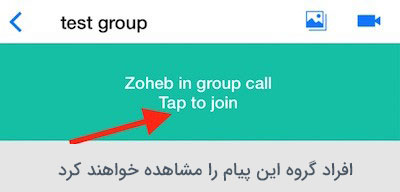
علاوه بر برقراری تماسهای ویدئویی امکان ارسال پیام، تصویر و … هم به طور همزمان بین چندین کاربر در یک گروه وجود دارد.
با این اپلیکیشن ساده، هر زبانی رو فقط با روزانه 5 دقیقه گوش دادن، توی 80 روز مثل بلبل حرف بزن! بهترین متد روز، همزمان تقویت حافظه، آموزش تصویری با کمترین قیمت ممکن!








